Windows7 64bit
Jenkins 1.560
Jenkins 1.560
■設定手順
1. SMTPメールサーバ(Gmail)の設定
2. ジョブ側の設定
以上で設定は完了です
これでジョブが失敗するとメールが通知されるようになります
通知が来ない場合はGmailの設定やACL(Gmailへのoutgoingなど)の設定を確認してみてください
通知機能はメールの他にもSNSやIMに対してもできるようです
また、プラグインで「Configuration Slicing Plugin」というプラグインがありこれをインストールするとメールを通知する設定を全部のジョブを一度に設定することができます
Jenkinsの管理 -> システムの設定 -> E-mail 通知 の設定項目を開きます
「高度な設定」ボタンをクリックしSMTP認証に必要な情報を設定します
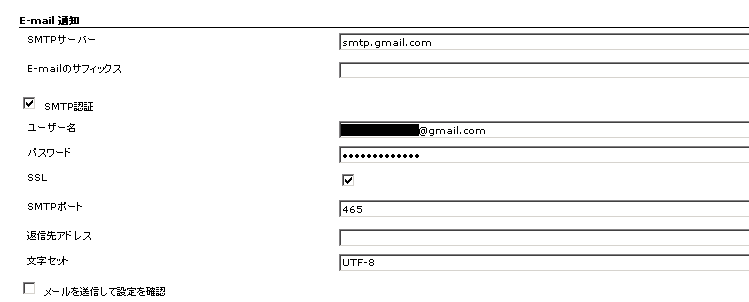
「高度な設定」ボタンをクリックしSMTP認証に必要な情報を設定します
- SMTPサーバー・・・smtp.gmail.com
- SMTP認証・・・チェックON
- ユーザ名・・・Gmailにログインするアカウント名
- パスワード・・・上記アカウント名のパスワード
- SSL・・・チェックON
- SMTPポート・・・465
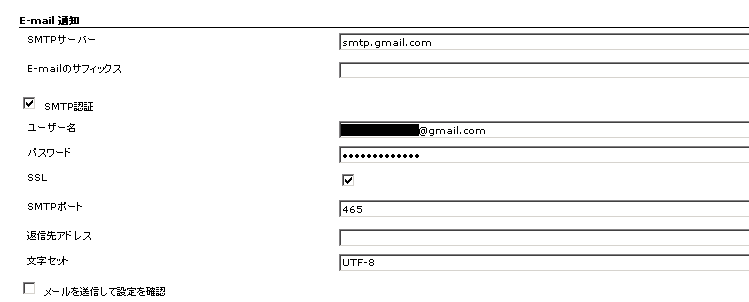
2. ジョブ側の設定
既存のジョブでも新規のジョブでも問題ありません
ジョブの設定画面から「ビルド後の処理の追加」でE-mail通知を選択します
これはジョブが失敗した場合にメール通知するための設定でここにメールアドレスを設定します
メールアドレスはカンマ区切りで複数設定することも可能です
「不安定ビルドも逐一メールを送信」は必須ではないので適宜変更してください
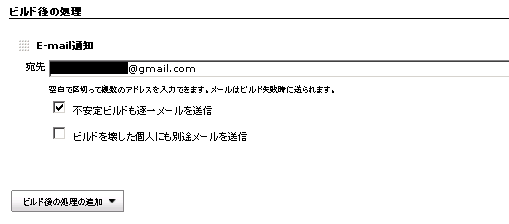
ジョブの設定画面から「ビルド後の処理の追加」でE-mail通知を選択します
これはジョブが失敗した場合にメール通知するための設定でここにメールアドレスを設定します
メールアドレスはカンマ区切りで複数設定することも可能です
「不安定ビルドも逐一メールを送信」は必須ではないので適宜変更してください
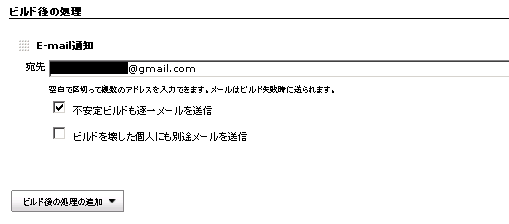
以上で設定は完了です
これでジョブが失敗するとメールが通知されるようになります
通知が来ない場合はGmailの設定やACL(Gmailへのoutgoingなど)の設定を確認してみてください
通知機能はメールの他にもSNSやIMに対してもできるようです
また、プラグインで「Configuration Slicing Plugin」というプラグインがありこれをインストールするとメールを通知する設定を全部のジョブを一度に設定することができます
0 件のコメント:
コメントを投稿